Bir önceki makalemizde Azure AD Connect Tool’unun kurulum ve ayarlarının bir kısmına ait yapılandırmayı göstermiştik.
Makalemin bundan önceki bölümüne aşağıdaki link üzerinden ulaşabilirsiniz.
Exchange Server 2019 ile Office 365 Hybrid Deployment – Bölüm 3 – ÇözümPark (cozumpark.com)
Azure AD Connect Tool ayarlarının yapılandırılmasına kaldığımız yerden deva edeceğiz. En son domainimiz Office 365 tarafında tanımlı olmadığı için makalemizi bu aşamada bitirmiştik. Şimdi portal.office.com adresine global admin yetkisine sahip hesap ile giriş yapıyoruz.
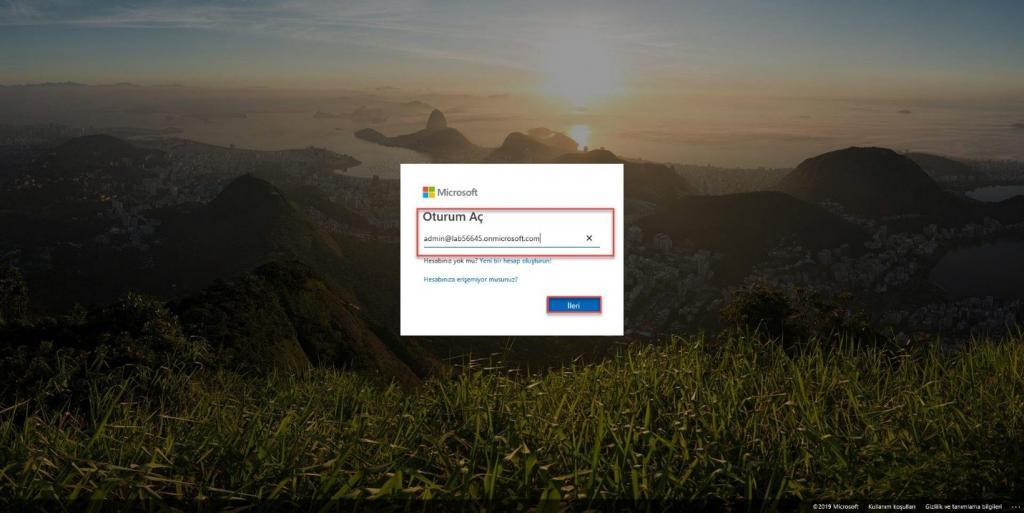
Resim 01
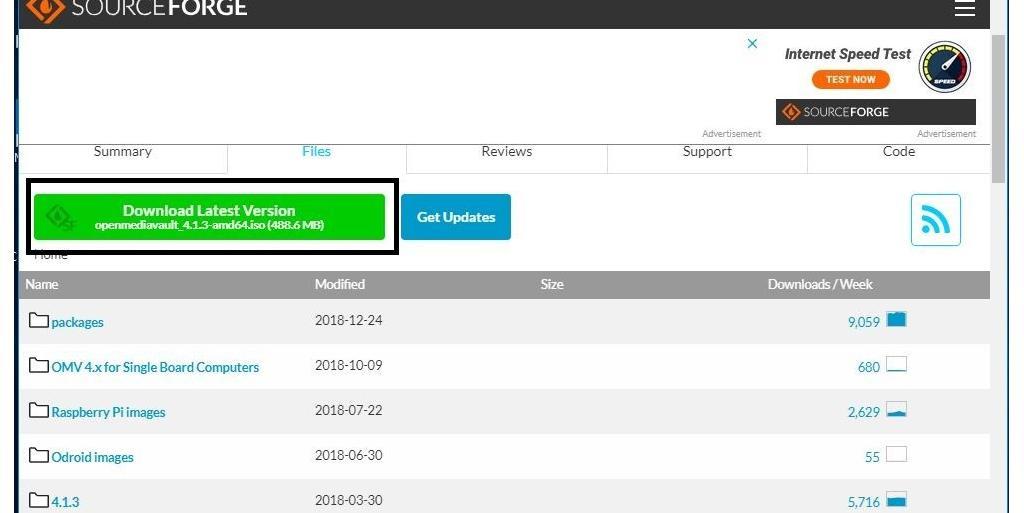
Resim 02
Sol taraftaki menüden “Kurulum” ve “Etki alanları” bölümüne gelerek “Etki alanı ekle” butonuna tıklıyoruz.
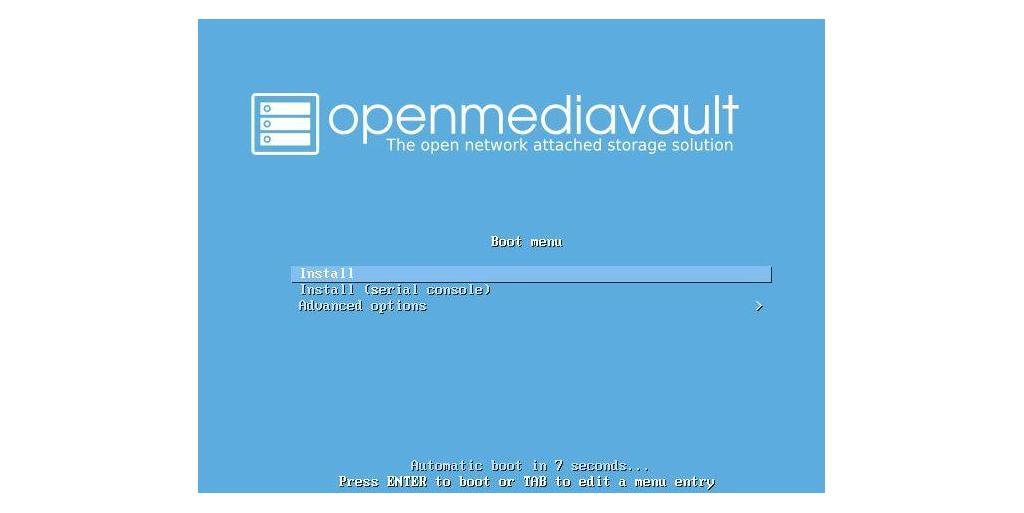
Resim 03
Domainimizi bu alana yazarak “Sonraki” butonuna tıklıyoruz.
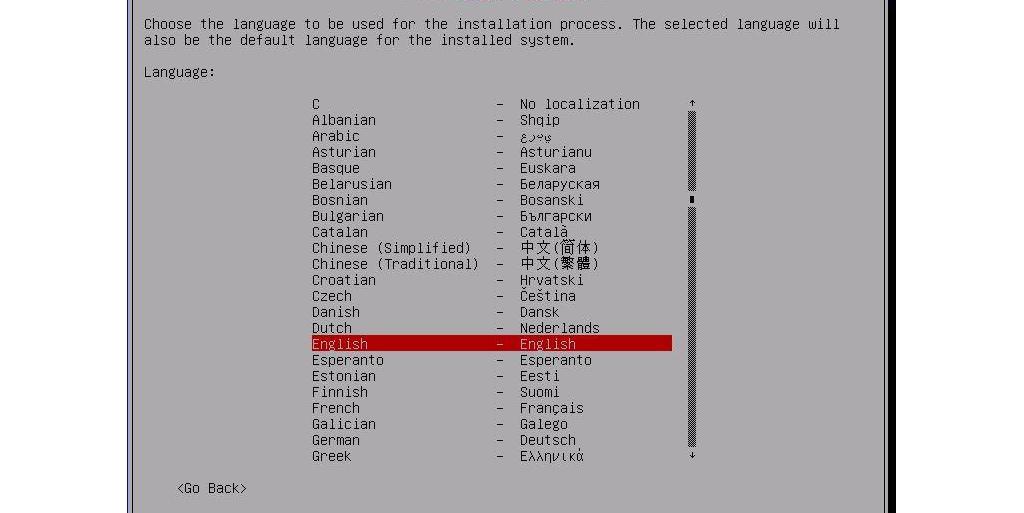
Resim 04
Domaininin bize ait oluğunu doğrulamak için otomatik üretilen TXT kaydını DNS sunucumuza giriyoruz.
Resim 05
Resim 06
“Doğrula” butonuna tıklayarak işlemlere devam ediyoruz.
Resim 07
Sahip olduğumuz Office 365 paketinin içinde olan ve kullanmak istediğimiz servisleri seçip, “Kaydet ve kapat” butonuna tıklıyoruz.
Resim 08
Diğer DNS kayıtlarını ilk aşamada eklememize gerek yok. Sadece domaini doğrulamak yeterli.
Resim 09
Sonrasında Azure AD Connect Tool’una gelerek refresh butonuna tıklıyoruz.
Resim 10
Gördüğünüz gibi domaini eklediğimiz için domainimiz “Verified” olarak belirlendi. Daha sonrasında kullanıcıların Office 365 paneline hangi attribute ile login olacağını belirlediğimiz alanı “Userprincipalname” olarak seçiyoruz. Bu değer değişebilir. “Next” butonuna tıklayarak kurulum ayarlarına devam ediyoruz.
Resim 11
Local AD içerisinde hangi Organization Unit’lerin Office 365 ile eşitleneceğini belirtiyoruz ve “Next” butonuna tıklayarak işleme devam ediyoruz.
Resim 12
Bu alanda istersek sadece belirli attribute değerleri dolu olan kullanıcıların eşitlenmesi için ayarları gerçekleştirebiliyoruz ve “Next” butonuna tıklayarak devam ediyoruz.
Resim 13
Bu bölümde ise belirli bir grup içerine üye olan objelerin eşitlenmesi sağlayabiliyoruz. Demo ortamı olduğu için ben tüm ayarları varsayılanda bıraktım.
Resim 14
“Exchange hybrid deployment” seçeneğini seçerek, “Next” butonuna tıklıyoruz.
Resim 15
“Start he synchronization process when configuration completes” seçeneğini işaretleyip, ”Install” butonuna tıklıyoruz.
Resim 16
Resim 17
Azure AD Connect ayarları tamamlandı.
Resim 18
Synchronization Service Manager uygulamasını açarak eşitlenme işlemlerinin ne aşamada olduğunu ve eğer alınan hatalar varsa detaylarını görebiliyoruz.
Resim 19
Office 365 Admin Center bölümünden “Etkin kullanıcılar” bölümüne geldiğimizde Local AD üzerinde olan objelerin Azure AD üzerine eşitlendiğini görebiliyoruz.
Resim 20
Exchange Online Admin Center içerisinde de “posta akışı” bölümünden “kabul edilen etki alanları” bölümüne geldiğimizde mail rooting görevinde kullanılacak olan domainimizin buraya eklendiğini görüyoruz.
Resim 21
Azure AD Connect Tool’unu kurmuş olduğumuz sunucu içerisinde eşitleme işlemlerini manule olarak yapmak için PowerShell’i yönetici olarak çalıştırıp, aşağıdaki komutları yazıyoruz. Ben bu komutu yazmadan önce Exchange üzerinde 2 adet mail hesabı oluşturdum. Böylelikle manuel eşitleme yaparak, hızlı bir şekilde işlemleri gerçekleştirebiliyorum.
Import-Module ADSync
Start-ADSyncSyncCycle -PolicyType Initial
Resim 22
Etkin kullanıcılar bölümüne oluşturmuş olduğum kullanıcılar geldi.
Resim 23
En önemli nokta Office 365’e taşımak istediğiniz kullanıcını Exchange Online Admin Center içerisindeki “Kişiler” bölümüne “Mail Enable” olarak gelmesi gerekiyor.
Resim 24
Bu makalemizde Office 365 Hybrid Deployment’n gereksinimlerinden olan Azure AD Connect Tool’unun ayarlarının nasıl yapılacağından bahsetmiş olduk. Umarım faydalı bir makale olmuştur. Bir sonraki makalemizde görüşmek dileğiyle.
